全新的产品---酷开智能无线路由器表现怎么样?


随着智能家居的发展和普及,作为智能家居系统中枢的智能路由器也跟着水涨船高。不管是传统的硬件企业还是朝气蓬勃的互联网公司,为了打出自己特有品牌的智能家居系统,越来越多的企业开始涉足路由器。最近一两年新出的智能路由可谓层出不穷,像小米路由器、360安全路由器、联想新路由、华为荣耀路由器、迅雷路由器、优酷土豆路由宝、kisslink吻路由等等。酷开电视可能大家都知道,不少人家里也正用着酷开电视,今年年初,酷开推出了一种全新的产品---智能无线路由器,酷开智能无线路由器支持2.4GHz/5GHz智能双频,双频并发传输速率最高达1167Mbps,两套独立2x2双发双收天线,互不干扰,有效加强信号的强度及穿透力;配置USB接口,支持U盘、移动硬盘扩展,同时支持SD卡扩展,轻松实现文件共享功能,变身家庭数据中心;还可与酷开、创维电视自动连接,方便快捷;远程操控,随时掌握网络状态。
笔者有幸在酷加拿到酷开智能路由的测评资格,在此感谢酷加网给我这次机会,通过几天不间断的深度试用,下面就让我来带领大家来体验一下酷开这款路由器,看看到底表现如何!

酷开智能路由包装盒整体呈天蓝色基调,包装盒正面就一张路由的美图和少许文字,看上去不是那么花哨。

打开包装盒,里面除了主体的路由器、电源适配器,还有使用说明和保修卡。


另外还有来自酷加网的情书和体验流程。
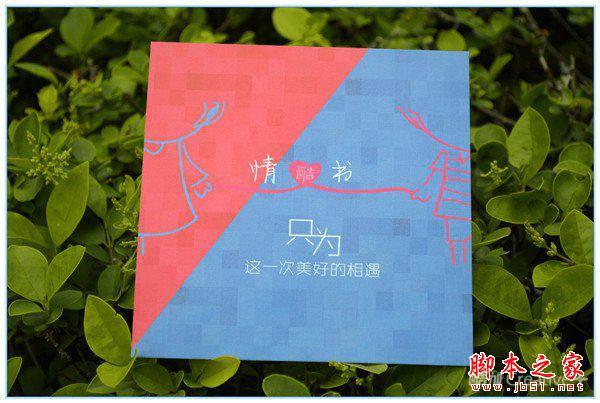

取出酷开智能无线路由器,路由器采用立体式的设计,比传统的路由器占地面积小很多。而且全部采用内置天线,在空间上也不需要太多空间。酷开路由纯白的机身光洁圆润,简单大方,看上去有点像陶瓷的外壳,摸上去光滑细腻,手感极佳。只是毕竟是塑料外壳,少了一份质感,但这并不影响,如果真做成其他材质路由器就显得笨重了。

将外包装酷加网的标签撕下来贴在路由器上,哈哈,简直毫无违和感,顺便还可以帮助我对焦。



酷开智能路由在前面设计了一个指示灯,用户可以通过指示灯的颜色或者闪烁状态来判断路由器的工作状态,正常工作时指示灯是蓝色常亮状态。

路由器的背面是接口面板,在接口方面,酷开路由配置了一个USB2.0接口,插上U盘、移动硬盘等储存设备后,连接到路由器的所有设备都可以访问储存设备中的视频、音乐等文件,瞬间变身家庭服务器,还可以通过APP中的电视派实现视频的离线下载。网络接口方面采用了智能路由常见的“1WAN+2LAN”三个百兆以太网接口,没有采用千兆以太网接口是个遗憾,但是以目前国内带宽水平来说,百兆也完全够用了。以太网接口黄蓝两色来区分,黄颜色的表示WAN口,蓝色的表示LAN口。

在网络接口的下方是电源插口,常见的直流12v接口。在电源接口下方是WPS/Reset合二为一功能按钮,按一下表示通过WPS验证,长按则是Reset重置。

路由器在工作过程中不可避免的会发热,特别是插上硬盘进行下载的时候发热更大,酷开路由为了解决散热的问题,在路由器的顶部和底部都进行了散热孔设计,在顶部围绕路由器一周都设计有阵列式的扇热孔,中间是酷开的LOG标志“COOCAA”,在黑色塑料面板上的白色标志,十分醒目。

底部同样开有阵列式的散热孔,顶部和底部双重散热设计能有效降低工作温度。路由器的铭牌标签就贴在路由器的底部。两边分别有一个黑块,那个橡胶防滑垫,防止路由器放在光滑的平面上滑动。


另外底部还有一个重要的插槽,那就是SD卡扩展插槽,SD卡插槽旁边有SD卡标志。

最后我们来看看电源适配器,电源适配器是白色的,和普通路由器的电源适配器差不多,只是输出电压电流大一些。

电源适配器能输出为12V,1A,这也是为了驱动外接的U盘或者SD卡。



酷开路由的系统基于OpenWRT深度定制,性能稳定,同时支持插件扩展,在设置方面也十分简单。给路由器通电,过一会儿就会发现一个以coocaa开头,未设置密码的无线WIFI信号,就是下图中红框内的WIFI。
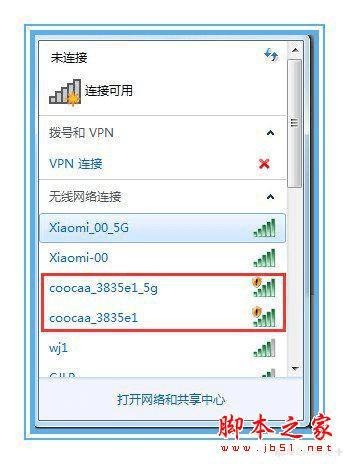
连接上述WIFI,打开电脑或者手机浏览器,输入路由器管理地址:192.168.1.1或者http://mycoocaa.com,进入管理界面,输入初始密码,初始密码都为admin,然后路由器会自动检测你需要选择的上网方式,我是用的校园网,直接使用动态上网就行,很多用户可能需要选择PPOE拨号上网,此种方式需要输入运营商提供的宽带账号和密码,路由器会自动进行拨号。
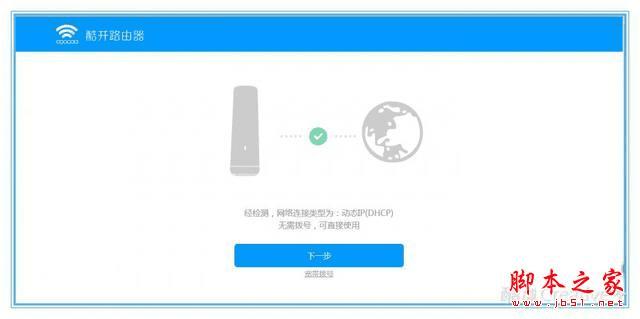
接下来可以设置WIFI名称和密码,为了防止别人蹭网影响你自己的网速,还是设定一个密码吧,酷开路由在SSID上有一个比较遗憾的地方就是不能中文的SSID。
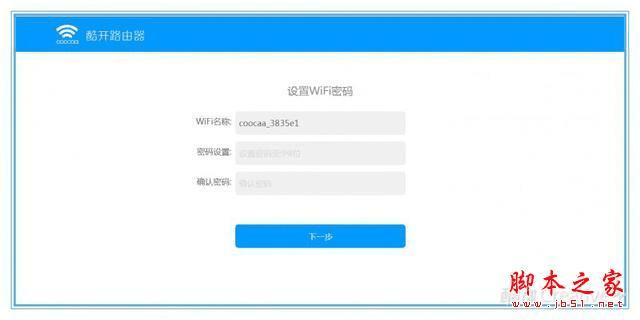
设置完成后路由器会自动重启,重启完成后连接到刚才你输入的WIFI,输入密码就可以上网啦,再次进入路由web管理界面,可以随时查看路由的运行状态。在主界面的左边有四个选项,分别是:路由状态,网络设置,高级设置,路由设置,不仅简洁,而且降低了设置的难度,对于很多路由小白也能轻松上手。

下边是当前所连接到路由器的设备列表,如果现实不准确可以点击刷新按钮进行刷新。
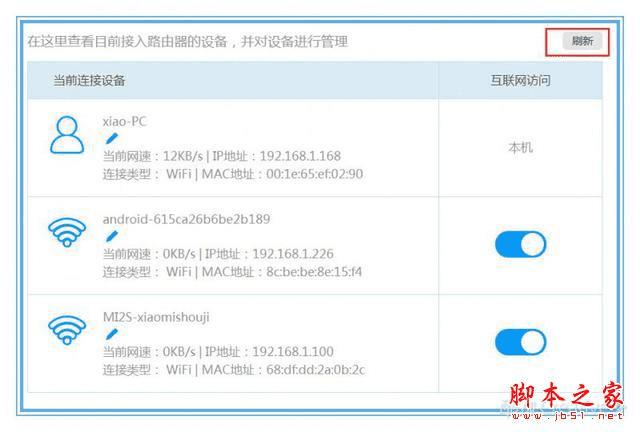
在网络设置中又分为WIFI设置,外网设置,局域网设置。WIFI设置主要是设置WIFI的名称和密码,可以分别对2.4G WIFI 信号和5G WIFI 信号进行设置。
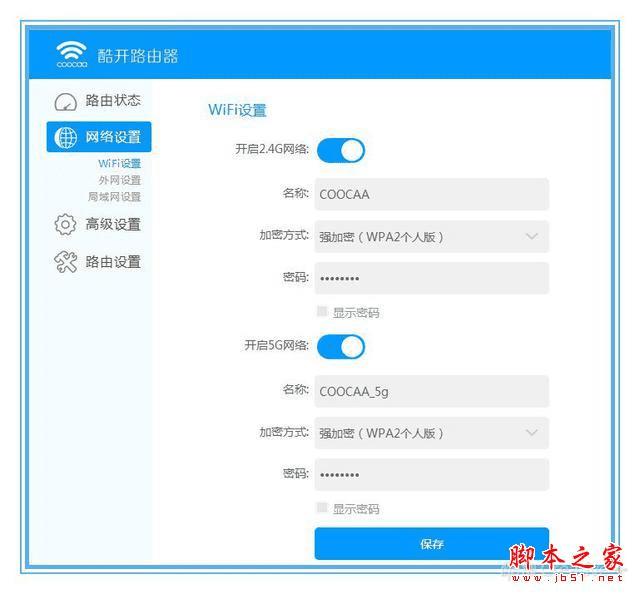
外网设置主要是设置上网类型,包含DHCP动态上网,PPOE拨号上网,静态IP上网。
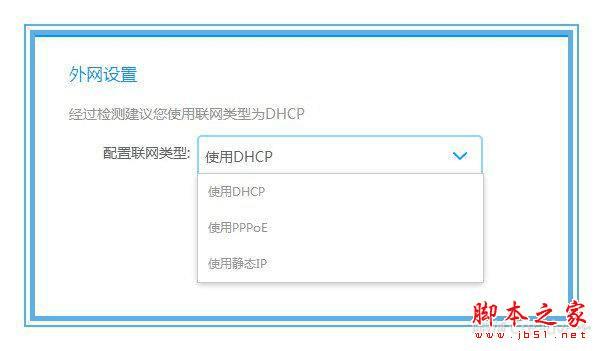
局域网设置主要用于设置局域网IP地址和DHCP的IP地址分配段。
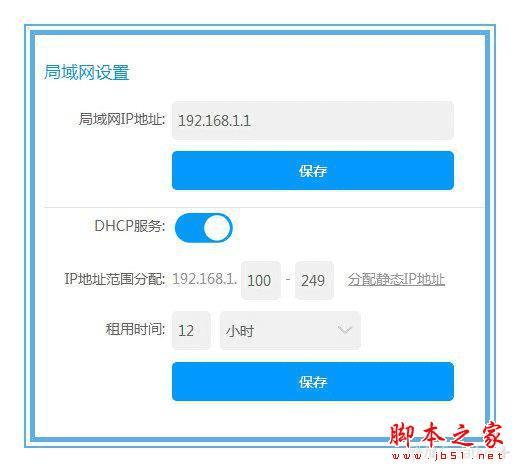
高级设置中包括了WIFI高级设置,MAC地址克隆,智能QOS,WIFI高级设置中可以设置WIFI的强度,分别有三档可供选择:节能、标准、穿墙,用户可以更具需要自己选择,也可以勾选智能调节信号强度,让路由器帮你选择。MAC地址克隆主要是用于运营商要求账号绑定设备时使用。
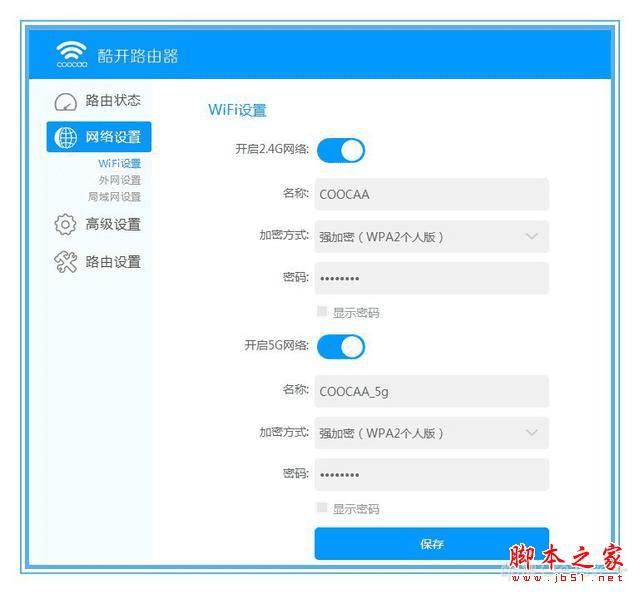
这里特别说一下QOS智能限速,QOS功能十分有用,能够自己设定每台设备的最小可用带宽,它能让你在下载的时候保证其他用户的正常上网使用。
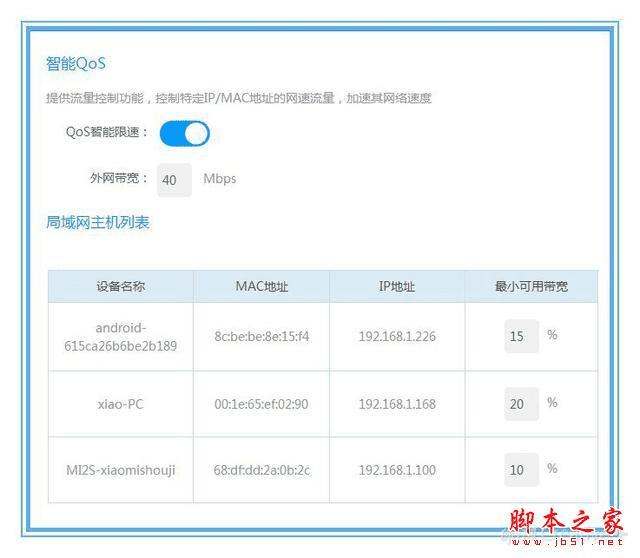
路由器设置中都是关于路由本身的一些设置,像什么系统升级、恢复出厂设置,修改管理员密码都在里面。
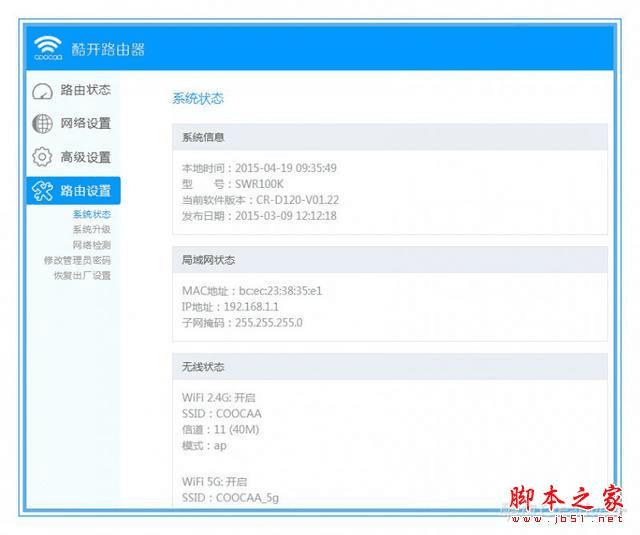
网络检测能够检测网络是否正常。
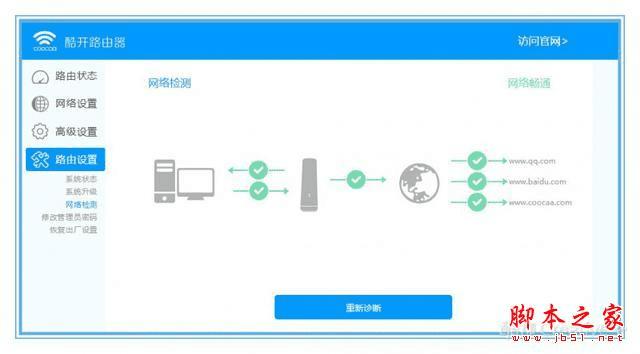

作为一款智能路由,能够使用APP进行远程管理是必须的,在包装盒的背面有二维码,使用说明书上也有二维码,扫描二维码就能够下载酷开路由APP了,下载安装并打开APP。实现远程管理需要登录酷开账号,如果没有的话就新注册一个,十分方便,连接酷开路由WIFI的情况下,登录酷开账号就能绑定路由了,进入路由APP主界面,主界面上面显示当前网速,中间是路由器的工作记录,下面是一些工具,现在就能对路由器进行管理了。
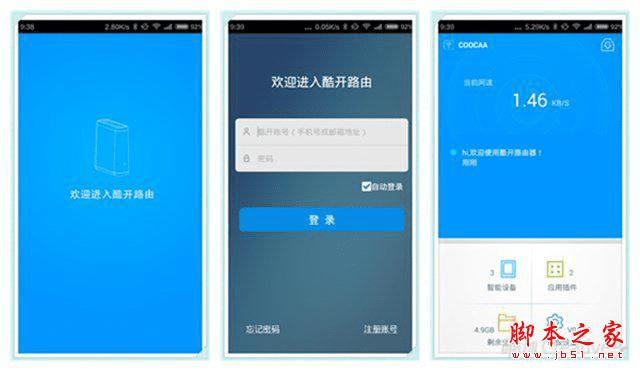
在路由器APP主界面下方工具分为四个部分,分别位于四个方向,智能设备能够显示当前连接到路由的所有设备,对于蹭网的用户可以剔除,插件目前还比较少,后期可能会更完善,剩余空间主要用于外置储存的管理,高级设置主要是一些与路由器相关的设置。
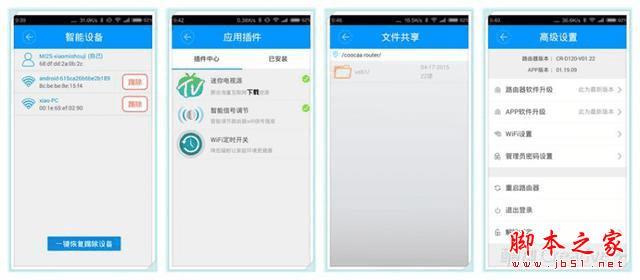
插件中的信号调节能够手动调节信号的强度,也可以智能调节,和WEB管理一样。
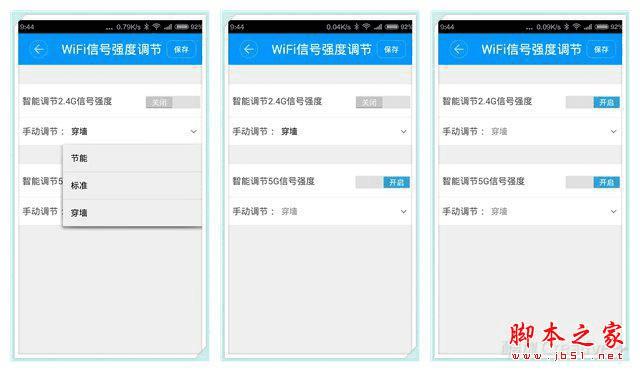
迷你电视派插件比较有用,不仅可以在线播放视频,还能够离线下载,集合如今主流的视频网站,想看什么就看什么,同时还能够自己下载插件,这里下载一个WIFI定时开关,点击需要下载的插件,然后安装就可以了,每天睡觉的时候关闭WIFI既能省电,对身体也有好处。
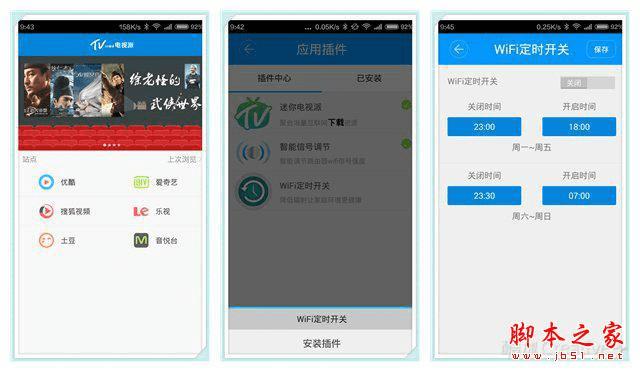
对于储存设备中的文件我们可以下载的手机中,选择好需要下载的文件,可以多选,点击下载就可以了,当然也可以点击删除。
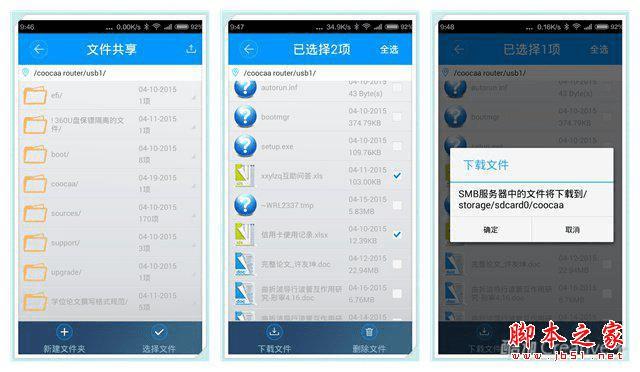
有下载必然有上传,我们也可以将手机中的文件上传到路由器的储存设备中。
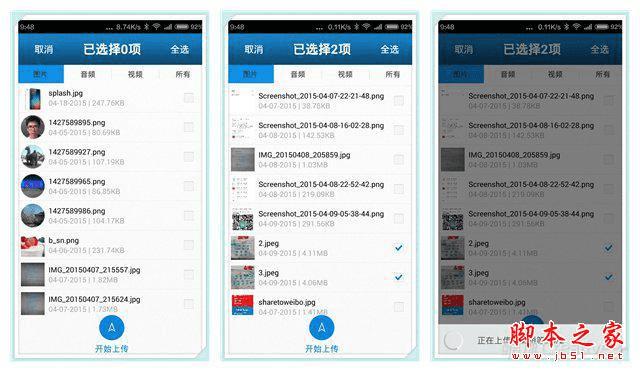
高级设置中可以进行WIFI设置,路由器重启,管理密码设置等操作。
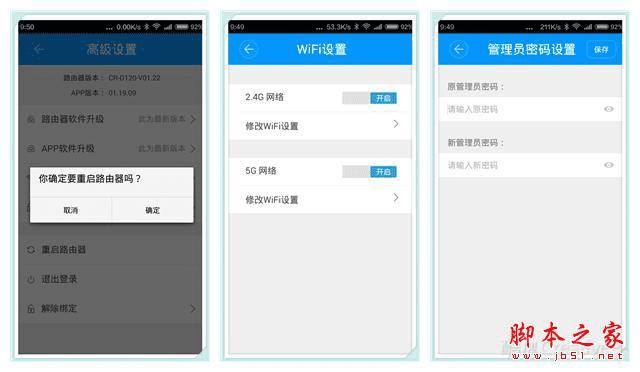

在信号强度方面,我们使用的是WIFI分析仪进行分析测试,将酷开路由器的信号强度调到穿墙,发出的WIFI信号名称叫做COOCAA,分别在1m(无间隔),5m(一堵墙),8m(两堵墙)的情况下进行测试比较,结果如下图所示,当时所处的环境WIFI情况比较复杂,到处都是WIFI信号。
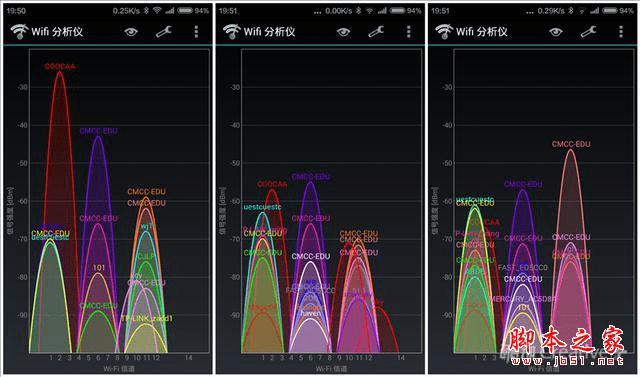
在信号稳定性方面,这里我们使用WirelessMon来测试路由器的信号稳定度,在路由器附近(4m)范围内时,电脑接收到的WIFI信号大概情况如下所示。

接下来看看信号的稳定性,在相同位置,观测了大概8分钟的信号情况,可以看出信号还是十分稳定的,没有比较大的波动,在这方面做得很好。


从收货到现在连续使用了4天,周末两天一直在拍照和测试,总的来说酷开智能路由没有给我太大的惊喜,算是中规中矩的一个产品,和我以前的产品相比,网速差不多,没有明显感觉到差异。智能路由作为智能家居系统的中枢,其重要性不言而喻,酷开如果真想要做好智能路由,还有很长一段路需要走。笔者在这里对其优缺点做一个简单的总结,并提出自己的一些看法。
优点:
1.外观美观,别致造型,简洁优雅,看上去比较高大上
2.能与酷开、创维智能电视自动连接,无需输入密码,方便快捷
3.设置简单,易于上手
缺点:
1.web管理页面不够美观,显得有些死板
2.功能太过简单化,很多功能都无法实现
3.无法自定义添加链接远程下载,只能通过迷你电视派进行视频离线下载,视频之外的东西就无法下载了
4.无中继功能,不能实现无线中继,只能作为主路由,目前中继还是用得比较多的,毕竟房子大了后不是每个角落都能覆盖WIFI信号的
5.SSID不能为中文,很多人喜欢中文的SSID,不支持中文很不方便
建议:
1.建议更换默认IP地址,192.168.1.1太常用了,很多光猫就是用的这个地址,很容易造成冲突,出厂就改了就不用用户改了,并不是每个用户都懂路由器的
2.增加文件隐私保护功能,现在外置储存中的所有文件任何用户都能访问,建议设定专门的共享文件夹,其他的文件只能指定用户访问
3.信道自动优化功能,目前信号只能自己选择,不能进行自动优化,每次还得去其他软件中查看那个信道比较空,十分麻烦
4.多发布插件,现在就三个插件,太少了,可以通过插件来实现更多复杂的功能
